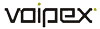Recenze programu The Bat! 1.62i/CZ v časopisu Freesoft magazín 03/2003
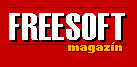
Program: The Bat! 1.62i/CZ
Nadpis: Netopier poštárom
Ivan Zernovác ml. | izernovac@canada.com
Keby ste mali vymenovať všetkých mailových klientov, ktorých poznáte, aké programy by ste spomenuli? S najväčšou pravdepodobnosťou zrejme Outlook Express či Outlook, za ktorými by nasledovali programy ako Netscape Messenger, Eudora, Pegaus Mail, či Mozilla Mail. Všimnite si, že s výnimkou Eudory má každá z uvedených aplikácií vo svojom názve slovíčko „mail“, resp. „messenger“, ktoré je obdobného významu. Na otázku, na čo asi môže slúžiť program The Bat! by používateľ neznalý kontextu veru iba ťažko hľadal odpoveď. Pravdepodobne prvá asociácia by smerovala ku komiksovému hrdinovi, ktorý trávil noci násilným umravňovaním rôznych amorálnych živlov, avšak medzi ním a softvérom nie je veru žiadna súvislosť.
Vedzte teda, že The Bat! je mailový klient, jeden z najlepších svojho druhu. Spracovaním tejto informácie vaším mozgom sa však prekvapenia nekončia. Úvodná obrazovka totiž zobrazuje letiaceho netopiera s listom v pazúroch. Priznám sa, neviem, odkedy netopiere nosia poštu. Cynik by možno poznamenal, že sa asi jedná o imitáciu Otlooku, v ktorej je všetko hore nohami. Ja sa však prikláňam k názoru, že netopier symbolizuje celkovú filozofiu programu: The Bat! je skrátka iný ako ostatní klienti. E-mail používam od roku 1997, postupne som vystriedal Outlook Express, Netscape Messanger, Eudoru, Pegasus Mail a Mozilla Mail. Pravdupovediac, ani sám som nečakal, že nakoniec definitívne zakotvím pri programe, ktorého názov nemá s elektronickou poštou na prvý pohľad nič spoločné.
Dodávka a inštalácia
Veľkosť inštalačného archívu je približne 3,4 MB. Odporúčam program stiahnuť priamo zo stránky českého distributéra (www.thebat.cz), pretože tým získate počeštený nielen program, ale aj súbory s dokumentáciou. Na rozdiel od mnohých shareware programov je preklad na vynikajúcej úrovni, bez jedinej chybičky. Slovenská verzia sa pripravuje a je celkom možné, že v čase, keď vyjde táto recenzia, bude už k dispozícii.
Systémové požiadavky
V dokumentácii sa žiadne systémové požiadavky neuvádzajú. Keďže však poštové programy nie sú vo všeobecnosti náročné na hardvér, používatelia slabších počítačov nemusia mať obavy. The Bat! som testoval na 1,8 GHz Pentiu 4 s 256 MB RAM a Windows 2000 CZ SP3. Keďže počas recenzovania som mal k dispozícii pekelne rýchlu pevnú linku, nemohol v praxi odskúšať, ako program zvláda vytáčanie a ukončovanie telefonického pripojenia.
Netopier poštárom?
Skôr, ako sa začneme venovať samotnému Netopierovi, dovoľte mi malý filozofický úvod na tému „načo zase ďalší e-mailový klient“. V dnešnej dobe by sme ťažko hľadali používateľa Internetu, ktorý by informácie o vzniku nového poštového klienta nevnímal s určitou dávkou skepsy. Všadeprítomný Outlook Express je predsa zadarmo, tak prečo strácať čas s iným programom, ktorý navyše nie je freeware?
Priznám sa, túto otázku som si spočiatku kládol aj ja. Iba desať minút však stačilo na pochopenie základného rozdielu medzi oboma programami. Zatiaľ čo Outlook Express je hnacou silou rozvoja moderných vírusov, The Bat! je pravým opakom – snaží sa totiž v maximálnej možnej miere zabrániť otvoreniu potenciálne nebezpečných príloh, či už sú to súbory s dvoma príponami, alebo obyčajné HTML dokumenty (obr. 1). Prirodzene, používateľ si môže nastaviť, ktoré typy príloh má Netopier blokovať a pri ktorých má zobraziť varovanie. Tieto nastavenia síce nechýbajú ani v Outlook Expresse, avšak dostať sa k nim je možné iba prostredníctvom editora databázy Registry.
Zástancovia Outlooku sa možno ohradia, že bezpečnostné diery sa dajú odstraňovať pravidelnou aktualizáciou. To je, samozrejme, pravda, minca však má aj druhú stránku. Sťahovanie aktualizácií stojí čas a peniaze, a čo je ešte podstatnejšie, v Outlooku (ako aj iných produktoch Microsoftu) sa nestále objavujú nové a nové bezpečnostné chyby. Už stredne pokročilí používatelia PC vedia, že Microsoft a bezpečnosť sú dva pojmy na opačných koncoch spektra a z tohto dôvodu by bolo pomerne naivné sa domnievať, že sa kolobeh chýb a záplat niekedy zastaví. Osobne sa skôr prikláňam k produktu, ktorý síce nie je zdarma, je však rozhodne na vyššej bezpečnostnej úrovni, o ostatných funkciách ani nehovoriac.
Doslova bombou je možnosť pracovať so správami priamo na serveri (obr. 2). Nielenže viete zmazať nevyžiadanú poštu ešte pred jej prijatím, ale ju aj dokonca aj triediť podľa rôznych kritérií (napríklad si zoradíte správy podľa veľkosti a prijmete iba tie najkratšie). Ďalšou vlastnosťou, ktorú v iných klientoch nenájdete, je možnosť rozsiahlej konfigurácie šablón a makier, ktorá zachádza až tak ďaleko, že dovolí používateľovi definovať šablóny pre každú osobu z Kartotéky zvlášť.
Ostatné rozdiely medzi Outlook Expressom a Netopierom podľa môjho názoru nie sú až také priepastné, preto v recenzii nebudú všetky do detailov rozobrané – zameriam sa výlučne na rysy programu The Bat!
Prostredie programu
Čo sa týka usporiadania, hlavné okno Netopiera nie je nepodobné Outlook Expressu. Skladá sa z troch častí: v ľavom hornom rohu je zoznam účtov, vedľa neho sa zobrazuje obsah práve vybraného účtu, no a spodná časť okna je vyhradená pre samotnú správu (platí pre implicitne nastavené zobrazenie). Program ponúka celkovo päť režimov zobrazenia, dostupné sú prostredníctvom Zobrazit | Rozmístění panelů.
Používateľ má k dispozícii tri úplne dokovateľné nástrojové panely: hlavný, konfiguračný a vyhľadávací. Hlavný panel sa zobrazuje stále a zvyšné dva sú dostupné prostredníctvom Zobrazit | Lišty. Pochvalu si zaslúži najmä vyhľadávací panel, pretože vyhľadáva naozaj inteligentne – bez zbytočného nastavovania, ktoré položky e-mailu prehľadávať. Jednoducho povedané, vždy vám nájde, čo potrebujete. Na tomto mieste je však potrebné spomenúť že sa vždy prehľadáva iba aktuálny adresár správ.
Okrem tohto nástroja je k dispozícii aj vyhľadávacie okno á la Windows/Total Commander (obr. 3) , ktoré uspokojí aj tých najnáročnejších. Hľadať sa dá podľa odosielateľa, predmetu, príjemcu, poznámky, atď., prehľadávanie môže prebiehať buď v aktuálnom účte (vrátane podadresárov) alebo vo všetkých účtoch, systém vie hľadať správy zaparkované, správy s prílohami, atď.
Čo sa týka samotného vzhľadu, používateľ si môže predefinovať nastavenia stĺpcov presne podľa svojho gusta, stačí iba kliknúť na ktorýkoľvek z nich pravým tlačítkom myši. Treba však dávať pozor na to, ktorý účet či adresár je práve označený, pretože nastavenia sa budú vzťahovať práve pre tento účet, resp. adresár. Samozrejme, nie je problém vytvoriť jednotné nastavenia stĺpcov pre všetky adresáre účtu; v nastaveniach príslušného účtu stačí zaškrtnúť pole Použít společné nastavení sloupců.
Nielen pre začiatočníkov bude užitočnou pomôckou tlačítko Menu navigátor, ktoré je umiestnené v pravom hornom rohu hlavného okna programu, spolu s ostatnými systémovými tlačítkami. Tento nástroj nielenže dokáže prehľadávať všetky ponuky programu a zobraziť výsledky vyhľadávania, ale dokonca je z neho možné príslušné menu aj otvoriť; platí to však iba v prípade, ak daná položka menu má v danom kontexte zmysel. Je to užitočná pomôcka najmä vtedy, keď sa zúfalo brodíte ponukami a hľadáte príkaz, o ktorom určite viete, že existuje, len ste zabudli, v ktorom menu sa nachádzal. Pokiaľ vám toto tlačítko nevyhovuje (ja som sa prostredníctvom neho už viac ako 10-krát pokúsil minimalizovať program), existuje možnosť vypnúť ho prostredníctvom okna Nastavení | Vlastnosti. V prípade, že sa vám nepáčia ikony dodávané s Netopierom, môžete si zo stránky www.thebat.cz stiahnuť sadu ikon presne podľa svojho gusta.
Používateľské účty
Rovnako ako Outlook Express, aj The Bat! podporuje viacero účtov a identít. Na jednom počítači teda môže jeden používateľ pracovať s viacerými účtami, alebo viacero používateľov používať viacero účtov. Na rozdiel od svojho microsoftovského kolegu však Netopier zavádza vzťah Administrátor/Používateľ, pričom účty typu Používateľ môžu mať viaceré obmedzenia. V praxi to prebieha tak, že prostredníctvom Nastavení | Síť a administrace účtů sa postupne priradia práva každému z existujúcich účtov, zoznam obmedzení používateľského účtu vidíme na obrázku č. 4. Akonáhle sú v systéme dva účty z ktorých jeden je typu Používateľ, program po spustení zobrazí prihlasovacie dialógové okno. Pokiaľ by jeden používateľ potreboval viacero účtov, v okne Nastavení | Síť a administrace účtů na karte Skupiny účtů vytvorí administrátor skupinu, ktorá združuje viacero účtov. Potom sa už iba stačí prihlásiť pod heslom skupiny a problém je vyriešený.
Vytvorenie nového účtu prebieha za asistencie sprievodcu, ktorý používateľa prevedie najzákladnejšími nastaveniami a napokon ponúkne možnosť všetky ich zrevidovať. Parametrov je viac ako dosť, popri obligátnych ako meno, názov firmy a e-mailová adresa tu nájdeme aj množstvo ďalších, ako napríklad nastavenie zvukového upozornenia. The Bat! sa dokáže zaregistrovať ako implicitný mail klient a pokiaľ máte viacero účtov, môžete si vybrať, ktorý z nich má byť východiskový z hľadiska MAPI synchronizácie a náväznosti na mailto odkazy.
Medzi zaujímavosti nastavení používateľských účtov patrí spôsob práce s prílohami. Ak napríklad dostávate veľa e-mailov s obrázkami, potom vás akiste hnevá, keď ich musíte jeden po druhom ručne ukladať. Keď v Nastaveniach účtu, sekcii Soubory & Adresáře zmeníte nastavenie Přílohy budou ukládány na „V samostatném adresáři ATTACH“, budete k prílohám môcť pristupovať priamo prostredníctvom vášho správcu súborov. Súbory príloh budú (za predpokladu, že ste nezmenili základné nastavenia umiestnenia súborov) umiestňované do adresára The Bat!\Mail\Názov účtu\Attach.
Osobitnou kapitolou spätou s používateľskými účtami sú Šablóny správ – sú to v podstate pomôcky slúžiace na automatizáciu písania oslovení a podpisov, čo sa tých najbežnejších spôsobov použitia týka. Používateľ má možnosť vytvoriť si šablóny pre Nové správu, Odpoveď, Preposlanie, Potvrdenie o Prečítaní, a tiež šablónu, ktorá bude použitá pri ukladaní do súboru. Šablóny dokážu ušetriť more času a pokiaľ človek pracuje s e-mailom často, nebude sa jednať iba o more ale rovno o celý oceán.
Možnosti využitia šablón v praxi sú nespočetné. Ak napríklad komunikujete s viacerými firmami, budete zrejme chcieť mať prijaté správy rozdelené do viacerých adresárov (čo firma, to adresár). Je pravdepodobné, že väčšina nastavení bude pre všetky adresáre rovnaká, keďže je zvykom firemné maily začínať „Dobrý deň“, a ukončovať frázou „S pozdravom“. Aby nebolo treba všetky tieto frázy opakovane vypisovať pri nastavovaní parametrov každého adresára, musia byť nastavené v nastaveniach účtu. Nastavenia šablón sa prenesú na nové adresáre účtu, takže napríklad v našom prípade budú pri založení nového adresára všetky oslovenia a pozdravy prenesené automaticky. Samozrejme, používateľ má možnosť šablóny správ upravovať osobitne pre každý adresár správ. Je to logické, keďže v rámci jedného účtu môžete prijímať maily z práce ako aj od priateľov, a oslovenia či pozdravy budú v prípade oboch cieľových skupín odlišné.
V súvislosti so šablónami sú neoceniteľnou pomôckou makrá. Je ich vyše 200 a dostupné sú z menu, ktoré je také veľké, že by ním bolo pokojne možné ovievať aj menšieho sloníka. Názvy makier sú veľmi prehľadné a nie je vôbec problémom dovtípiť sa, akú funkciu to-ktoré makro zastáva. Ako príklad môže poslúžiť obrázok č. 5, ktorý znázorňuje nastavenia šablóny pre odpoveď. Máme tu oslovenie spolu s makrami %QUOTES, %CURSOR a %FROMNAME. Keďže odpoveď na e-mail by mala obsahovať aj časť pôvodného textu, je tu použité makro %QUOTES. Makro %CURSOR, ako už jeho názov napovedá, umiestni kurzor na požadované miesto. Z obrázku č. 5 teda vyplýva, že v odpovedi na e-mail bude najskôr oslovenie „Dobry den“ nasledované textom pôvodného mailu, pod ktorý systém umiestni kurzor. Makro %FROMNAME automaticky vloží vaše meno tak, ako ste to nastavili v nastaveniach účtu (v mojom prípade budú pripojené aj písmenká „ml.“). Pre úplnosť dodávam, že nie všetky makrá sú dostupné prostredníctvom už spomenutého šikovného menu, keďže by sa tam jednoducho nezmestili. Vyčerpávajúci zoznam je k dispozícii v nápovedi programu.
Prehliadač správ na serveri
Ako som spomínal v úvode recenzie, jedným z kľúčových prvkov programu je prehliadač správ na serveri (Ctrl + Shift + F2). Je to nástroj natoľko užitočný, že ho pravdepodobne väčšina používateľov bude chcieť používať stále, a preto je tu možnosť nastaviť používateľský účet tak, aby sa prehliadač objavil ešte pred samotným prijímaním správ a umožnil používateľovi vybrať si, ktoré správy prijať a ktoré nie. Najprv treba označiť príslušný účet, stlačiť Alt + Enter a následne vybrať Správa pošty, v sekcii Prohlížeč správ na serveru, ďalej musíme označiť Při povelu „Přijmout nové správy“ provést „Zobrazit správy na serveru“.
To však ani zďaleka nie je všetko, pretože tento nástroj okrem prostého zobrazovania zoznamu správ na serveri toho dokáže viac – v podstate má v sebe integrované štyri funkcie mailového klienta: Zobraziť, Odpovedať, Odpovedať všetkým a Preposlať (Forward), a okrem toho vie správu označiť ako prečítanú. Ďalej je tu možnosť triediť správy podľa rôznych kritérií, napríklad veľkosti, odosielateľa, príjemcu, času a napokon atribútov správy (prečítaná, prijať, zmazať, zobraziť).
Prehliadač správ dáva používateľovi veľkú flexibilitu. Vezmime si do úvahy iba obyčajný spam, ktorý sa dá odstrániť priamo zo servera. V niektorých prípadoch je možné spam identifikovať už podľa predmetu správy, no ak by to náhodou nestačilo, kláves Enter vám správu zobrazí bez toho, aby sa začalo jej sťahovanie. Na základe jej obsahu je už pomerne ľahké zistiť, či sa jedná o nevyžiadanú poštu, alebo nie.
V súvislosti z Prehliadačom mi nedá nespomenúť príhodu, ktorá sa mi stala pred niekoľkými mesiacmi. Istá dobrá duša mi poslala súbor s veľkosťou 10 MB. Správu som večer stiahol a s pokojným svedomím sa odobral spať. To som ešte netušil, že Outlook Express, pri sťahovaní správy trochu zaváhal a akosi ju zabudol zmazať zo servera. Na druhý deň som, prirodzene, nevýskal radosťou. Hoci nebol problém správu definitívne odstrániť pomocou dočasného filtra, s nástrojom ako Prehliadač správ by bol tento problém vyriešený oveľa rýchlejšie.
Filtre správ
Vytváranie filtrov, ktoré automaticky presunú správu do používateľom definovaného priečinka (adresára), podporuje azda každý poštový klient. The Bat! nie je výnimkou, s pomocou Speciální funkce | Vytvořit filtr je možné rýchlo vytvoriť jednoduchý filter, ktorý sa bude starať o triedenie prichádzajúcej pošty do príslušných adresárov (obr. 6). Používateľ má možnosť vytvoriť filtre pre: Prichádzajúce správy, Odchádzajúce správy, Prečítané správy, Zodpovedané správy a napokon Filtre na serveri; posledne menovaný filter však nie je dostupný z horeuvedeného dialógového okna. Filtre sa ďalej delia na automatické a manuálne. Zatiaľ čo automatické sa aktivujú sami, manuálne treba aktivovať ručne prostredníctvom Adresář | Vyfiltrovat správy.
O úpravy filtrov a tiež aj o vytváranie pokročilých filtrov sa stará dialógové okno Konfigurace filtrů z ponuky Účet (obr. 7). Možností vytvárania filtrov je neuveriteľné množstvo – pravá časť dialógového okna je rozdelená na päť kariet, avšak ešte v rámci niektorých kariet je možné rolovať. Azda najdôležitejšími prvkami tohto dialógového okna sú operátory AND a OR (operátor OR sa nachádza na karte Další). Pravdepodobne najčastejšie používaným bude operátor OR: predstavte si situáciu, keď váš známy používa dve emailové adresy, jednu v práci a ďalšiu doma. Poštu od tohto človeka chcete mať v jednom adresári, aj keď emaily môžu prichádzať z dvoch rôznych adries. V takomto prípade stačí v Definícii reťazcov uviesť prvú adresu (resp. jej časť) a následne na karte Další pridať OR reťazec. Akonáhle dorazí pošta z niektorej z dvoch adries, presunie program správu do požadovaného adresára.
Na filter je možné napojiť množstvo úkonov. Správa sa dá vymazať, odstrániť zo servera pri najbližšom pripojení, odosielateľa môže program automaticky zaradiť do Kartotéky, alebo ho odtiaľ vymazať, je tu možnosť odoslania automatickej odpovede, presmerovania správy na určitú adresu, uloženia príloh súboru do vybraného adresára, atď.
Osobitným typom filtra je <KNOWN>, ktorý triedi poštu v závislosti od toho, či sa odosielateľ nachádza v zvolenej skupine Kartotéky. Prakticky sa tento filter dá využiť napríklad tak, že pri prijímaní pošty budú maily od všetkých vašich známych presunuté do osobitného adresára a v priečinku Příchozí ostanú iba maily od „neznámych“, teda najčastejšie spam.
V dnešnej telekomunikačnými monopolmi ovládanej dobe bude neoceniteľnou pomôckou posledný typ filtra, ktorý „likviduje“ nevyžiadanú poštu priamo na serveri. Tento filter dokáže pracovať s nasledovnými poliami správy: odosielateľ, predmet, smerovanie, príjemca a celá hlavička. Ak v ktoromkoľvek z týchto polí nájde reťazec definovaný ako nežiadúci, správu buď odstráni, alebo ju neprijme.
Existujú dva základné spôsoby použitia tohto filtra: prvý je založený na hľadaní určitých špecifických slov v hlavičke a druhý filtruje na základe emailovej adresy odosielateľa. Keďže spam prichádza z rôznych adries, nemožno vytvorenie čiernej listiny emailových adries považovať za celkom ideálne riešenie. Najlepšie je používať čiernu listinu v súčinnosti s ďalším filtrom, ktorý v hlavičke správy hľadá slová typické pre nevyžiadanú poštu, napr. „teen“, „orgies“, „nabídka výdělku“, atď. (obr. 8) Na karte Rozšířené sa potom nastavuje spôsob aktivácie filtra – či stačí, keď vyhovuje jeden reťazec alebo musia vyhovovať všetky, atď. Pokročilým používateľom akiste príde vhod podpora regulárnych výrazov. Pre úplnosť dodávam, že v budúcnosti sa plánuje možnosť antispamovej kontroly aj prostredníctvom pluginov.
Kartotéka
Kartotéka, čiže adresár kontaktov, jedna z ďalších profesionálne implementovaných funkcií. Okrem samotných kontaktov je tu možnosť pracovať so skupinami kontaktov, ďalšími kartotékami a kartotékami priradenými k LDAP databázam. Kartotéka je de facto zhodná s hlavnou vetvou stromovej štruktúry umiestnenej v ľavej časti okna. Táto štruktúra sa nazýva zostavou kartoték a je možné ju ukladať, resp. opätovne načítavať podľa potreby. Nová kartotéka sa zakladá prostredníctvom voľby Založit novou Kartotéku v ponuke Soubor. Jednotlivé kartotéky je možné ďalej deliť na skupiny (vetvy druhej úrovne). Kontakt ako taký sa skladá z pomerne veľkého počtu polí; okrem obligátnych ako meno, adresa, telefón a názov firmy je tu možnosť nastaviť osobitné šablóny správ a spravovať certifikáty. Podobne ako v hlavnom okne programu, aj tu sú k dispozícii dva typy vyhľadávania: malé okienko na paneli nástrojov (rýchle vyhľadávanie) a o niečo väčšie okienko na detailné vyhľadávanie, resp. vyhľadávanie v LDAP databázach. Samozrejmosťou je nastavovanie vzhľadu a veľkosti stĺpcov.
Prirodzene, kontakty nie je potrebné zadávať ručne, k dispozícii je možnosť importu z viacerých formátov, konkrétne LDIF, CSV, TDF, INI, TXT a VCF, nechýba ani podpora kartoték programov Eudora a Pegasus Mail. Je trochu škoda, že medzi uvedenými formátmi nefiguruje DBF, ktorý niekedy dokáže byť skvelým pomocníkom aj napriek svojmu pokročilému veku. Osobne som ho postrádal, keď som sa do kartotéky pokúšal naimportovať dáta zo svojej Nokie 6210. CSV súbor vygenerovaný Oxygen Phone Managerom II bol, žiaľ, nepoužiteľný a nepomohol ani export do DBF a následný prevod z DBF do CSV prostredníctvom Excelu. Našťastie, po chvíli pátrania som našiel riešenie: v dokumentácii sú totiž návody na import kartoték z rôznych druhov programov, okrem iného aj z Outlook Expressu. Ten si údaje ukladá do WAB súboru, ktorý je možné prekonvertovať do formátu LDIF pomocou utility WAB2LDIF (nájdete ju na stránke www.thebat.cz). Našťastie, Oxygen Phone Manager II formát WAB podporuje, a tak stačilo vyexportovať telefónny zoznam do tohto formátu, skonvertovať ho pomocou spomenutej utility do formátu LDIF a následne naimportovať do Kartotéky. Bohužiaľ, cesta naspäť (teda z Kartotéky do telefónu) je viac než tŕnistá a tak som v tomto smere príliš neexperimentoval. Ani samotný import nie je celkom čisté riešenie, keďže napríklad meno je v telefóne reprezentované iba jedným reťazcom, zatiaľ čo v kartotéke Netopiera tromi (krstné, stredné a priezvisko).
Čo sa exportu týka, podporované sú rovnaké formáty ako pri importe, t.j. LDIF, VCF, TXT, CSV, TDF, a INI. Oxygen Phone Manager II mi Batom vygenerovaný CSV súbor bez problémov načítal, vrátane diakritiky. Podobne ako v prípade importu, ani export nemá v súvislosti s Oxygen Phone Managerom II veľký zmysel, vzhľadom na odlišnú štruktúru dát.
Editor správ
The Bat! disponuje vcelku slušným editorom s integrovanou podporou kontroly pravopisu, implementované sú dva typy kontroly: SSCE a CSAPI. Prvý variant podporuje 12 svetových jazykov, pričom slovníky sú zdarma dodávané k programu. Bohužiaľ, slovenčina ani čeština v tomto zozname nefigurujú. Mechanizmy CSAPI, ktoré okrem iného používa aj MS Office síce fungujú, nemožno však zaručiť kompatibilitu s MS Office 2000 a Office XP. Počas testovania som používal pomerne starý, no legálny MS Office 97, s ktorým všetky jazyky vrátane slovenčiny fungovali správne. Keď už sme pri jazykoch, určite nebude na škodu spomenúť, že program podporuje všetky typy kódovania používané v našich končinách: Win1250, ISO-8859-2 a tiež aj pomerne často používaný štandard ISO-8859-1.
Na rozdiel napríklad od Outlooku či Messengeru sú možnosti editora pomerne strohé, aspoň čo sa formátovania textu týka. Formátovanie na aké sme z uvedených programov zvyknutý The Bat! totiž podporuje iba v obmedzenej miere (HTML editor by mala priniesť verzia 2.0). Trochu odlišná je aj koncepcia zarovnávania. Ak napríklad nastavíte v Outlooku zarovnávanie na stred, program zarovnáva priebežne, ešte počas písania. The Bat! to robí trochu inak, zarovnanie totiž bude aplikované vždy až po použití príslušnej klávesovej skratky (vľavo: Alt + L, vpravo: Alt + R, centrovať: Alt + C, do bloku: Alt + J). Taktiež je potrebné dávať pozor na to, aby bol medzi textom správy a podpisom aspoň jeden prázdny riadok, v opačnom prípade totiž bude program pokladať podpis za súčasť textu a aplikuje naň príslušný typ zarovnania.
Veľmi praktická je funkcia Vložit citovaně, pomocou ktorej sa dá text zo schránky veľmi rýchlo označiť ako citovaný. Hodí sa to v prípadoch, keď treba citovať jeden či dva riadky z dlhej správy – ušetrí sa totiž čas strávený siahodlhým„osekávaním“ zvyšku správy pred a za požadovanými riadkami. Funkcia Vložit citovaně má ešte mladšieho súrodenca menom Vložit soubor citovaně, ktorý, ako to už názov napovedá, vloží obsah celého súboru (typu TXT).
Veľmi užitočnou je možnosť vkladania dátumu a času. Hoci tieto dve funkcie nemajú implicitne priradenú žiadnu klávesovú skratku, používateľ si prostredníctvom Alt + F12 môže vyvolať editor klávesových skratiek a nadefinovať si skratku akú len chce.
Popri vyhľadávaní a nastavení zobrazenia obsahuje editor ešte jednu špecialitu, ktorú som ešte v žiadnom poštovom programe nevidel. Ak napíšete 10+10= a z menu Utility vyberiete Spočítat aritmetický příklad, program príklad naozaj vypočíta. Neodradia ho dokonca ani zložitejšie výrazy typu (10*2)/(10-3)=.
Import a export
Pri migrácii na iného poštového klienta hrá, okrem importu kartotéky, dôležitú úlohu aj import samotnej pošty. V praxi som otestoval import z Outlooku, Mozilla Mailu a Pegasus Mailu. V súvislosti si posledne menovanou aplikáciou mi nedá nespomenúť príhodu, ktorá by sa dala nazvať prinajmenšom paradoxom. Pred časom som presúval súbory Pegasus mailu na druhý počítač a následne nainštaloval spomenutý program v nádeji, že si poštové súbory nájde. Nestalo sa tak, hoci som sa program všemožne snažil presvedčiť, aby si svoje vlastné súbory načítal. The Bat! pegasovské súbory bez najmenších problémov rozpoznal a naimportoval...
Hoci import sa dá urobiť aj ručne, je predsa len pohodlnejšie použiť prívetivého sprievodcu (obr. 9), ktorého bez problémov zvládne aj začiatočník. Existencia ručného importu však nie je samoúčelná, vhod príde najmä vtedy, keď budete chcieť importovať poštu z Mozilly (so sprievodcom sa to nedá). V prvom rade treba nájsť súbor Inbox (bez prípony), ktorý sa nachádza v niektorom z podadresárov Mozilly v adresári Documents and Settings. Presnejšie povedané, v adresári Documents and Settings treba otvoriť adresár Data aplikací, ktorý je však implicitne skrytý a teda musíme súborový manažér nastaviť tak, aby zobrazoval aj skryté adresáre. V tomto adresári sa nachádza adresár Mozilla\Profiles, ktorý obsahuje mozillovské profily. V tejto fáze už nebude ťažké nájsť súbor Inbox a prekopírovať ho na „viditeľné“ miesto – do adresára, ktorý nie je skrytý a je tým pádom viditeľný aj pre The Bat! Potom už stačí použiť Nástroje | Importovat zprávy | Z UNIX schránek a dielo je dokonané.
Čo sa týka exportu, podporované sú formáty EML, MSG a UNIX schránky. Skúšal som vyexportovať niekoľko súborov do formátu EML a Outlook Express ich bez problémov spracoval.
Ostatné funkcie
Jednou z funkcií, ktorú by ste márne hľadali v bežných poštových programoch je zálohovanie (obr. 10). K dispozícii sú dva základné režimy, štandardný a aktualizačný. Hoci by sa mohlo zdať, že zálohovať je najlepšie všetko, nie je to celkom tak. Napríklad nemusí byť vždy potrebné zálohovať špeciálny adresár ATTACH, keďže človek si väčšinou súbory príloh ukladá aj niekde inde (ak sú to programy, tak ich po prijatí pošty hneď nainštaluje, multimediálne súbory tiež nie je veľmi zvykom nechávať v poštovom programe). Následne program ponúkne zoznam účtov na zálohovanie, heslované účty však, prirodzene, v tomto zozname nefigurujú. Samozrejme, zálohovať možno aj tieto účty, treba ich však predtým otvoriť. Za zmienku stojí aj fakt, že samotný záložný archív sa tiež dá zaheslovať. Nesmierne užitočným pomocníkom je editor klávesových skratiek (Alt + F12), ktorý je zárukou takpovediac absolútnej prispôsobiteľnosti programu. Používateľ si môže predefinovať všetky klávesové skratky, vrátane tých v kontextových ponukách. Editor zaboduje najmä v súvislosti s tými príkazmi, ktoré nemajú priradenú žiadnu klávesovú skratku. K určitým funkciám programu môže byť priradená tzv. Systémová klávesová skratka, ktorá umožňuje ich spustenie aj vtedy, keď The Bat! nie je práve aktívny (napr. je minimalizovaný). Pomocou Systémovej klávesovej skratky sa dá okrem iného skryť aj samotného Netopiera.
Ako už bolo spomenuté v úvode recenzie, The Bat! kladie vysoký dôraz na bezpečnosť. Obsahuje pluginové rozhranie pre antivírusy a tiež aj centrum na správu antivírusových pluginov. Priama podpora je implementovaná pre program Kaspersky Antivirus Personal Pro (verzia 4 a vyššia) a verziu Business Optimal (3.5.9 a vyššia). Ostatné programy, ako napr. Dr. Web a AVG pracujú cez externý plugin s príponou BAV.
Ďalším bezpečnostným prvkom je podpora PGP. Používateľ si môže vybrať z nasledovných implementácií: interná, PGP príkazový riadok, PGP 5.5.x plugin, PGP 6.0.x/6.5.x plugin a GNU Privacy Guard (GPG). Interná implementácia mi počas recenzovania fungovala bez problémov. Podporovaný je aj štandard S/MIME, známy tiež ako digitálny podpis a to prostredníctvom dvoch implementácií: internej a Microsoft CryptoAPI.
The Bat! disponuje nespočetným množstvom príjemných drobností. Medzi nimi je aj taká, ktorú v iných programoch nenájdete, volá sa MailTicker (obr. 11). Je to prúžok, ktorý je vždy na vrchu a obsahuje skrolujúci zoznam neprečítaných správ. Priznám sa, že mňa osobne to príliš neohúrilo, neznamená to však, MailTicker nestojí za zmienku. Ďalšou zaujímavosťou je možnosť parkovania správy, ktorá zabráni jej nechcenému vymazaniu, resp. vymazaniu adresára v ktorej sa správa nachádza. Pre moderátorov konferencií príde vhod farebné odlíšenie správ prostredníctvom možnosti nadefinovať si tzv. farebné skupiny správ. Poskytovatelia technickej podpory celkom určite ocenia vkladacie šablóny, ktoré im uľahčia tvorbu nestále opakujúceho sa textu. Písanie poznámok sprehľadní SmartPad, ktorý automaticky vkladá aktuálny dátum a umožňuje poznámky aj prehľadávať. Každodennú rutinu „prehrabávania sa“ správami spríjemní medzerník, pomocou ktorého sa v správe dá rolovať, pričom na jej konci sa program automaticky prejde na správu nasledujúcu. Pri takom množstve funkcií vám interný prehliadač obrázkov GIF, PNG, BMP, ICO, WMF, EMF a JPEG bude pripadať ako absolútna samozrejmosť (a pritom ním väčšina poštových programov nedisponuje).
Záver
The Bat! je jednoznačne najlepší poštový klient, s akým som sa doteraz stretol. Program je stelesnením zodpovedného postoja autorov k problematike e-mailových vírusov, postoja ktorý dokáže skĺbiť bezpečnosť s používateľským komfortom. Prehliadač správ na serveri, podpora S/MIME digitálneho podpisovania správ, GnuPG a tiež schopnosť pracovať ako mailing list server z neho robia aplikáciu vhodnú aj pre najnáročnejších používateľov. Hoci program po chvíľke zvládnu aj začiatočníci, odporúčal by som ho skôr pokročilejším používateľom (alebo tým, ktorí sa chystajú stať sa pokročilými), tí menej zbehlí totiž nemajú šancu naplno využiť jeho obrovský potenciál. Budúce verzie prinesú okrem iného podporu plánovača pre vytváranie správ a zálohovanie, podporu externých editorov cez pluginy, takže sa rozhodne máme na čo tešiť.
Dobrou správou pre slovenských používateľov je, že program si prostredníctvom firmy AVIR môžu kúpiť aj za slovenské koruny. Ceny sú preratávané z českých korún podľa aktuálneho kurzu devízy-predaja v SLSP v deň fakturácie a treba k nim prirátať DPH vo výške 20%.
Jednou vetou
Prepracovaný, prakticky orientovaný poštový klient s množstvom bezpečnostných funkcií podporujúci protokoly SMTP, POP3, IMAP4, TLS(SSL), MIME, APOP a LDAP.
Typ
Shareware, Cena: 945 až 1 800 CZK
Internet
www.thebat.cz
Klady
zabezpečenie proti vírusom, prehliadač správ na serveri, množstvo podporovaných protokolov
Zápory
menej dokonalá podpora HTML, drobné mušky